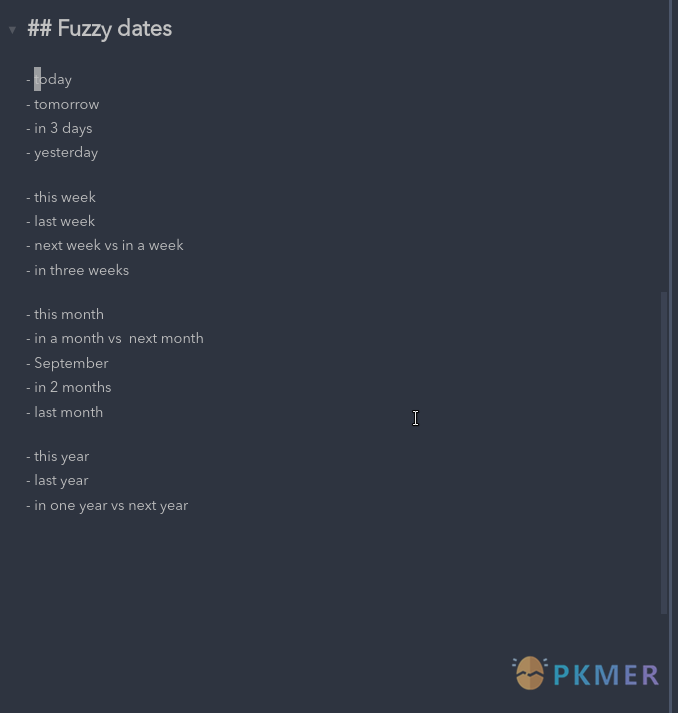Obsidian 插件:Natural Language Dates
插件名片
概述
基于日常自然语言创建日期
原文出处
下面自述文件的来源于 Readme
Readme(翻译)
下面是 nldates-obsidian 插件的自述翻译
Obsidian 中的自然语言日期
使用自然语言的灵活性,插入时间戳并与您的日常笔记进行交叉链接。NLDates 提供了一套工具,使在 Obsidian 中处理日期和时间变得无障碍。
特点
如果日期无法识别,链接将不会被创建。
日期自动建议
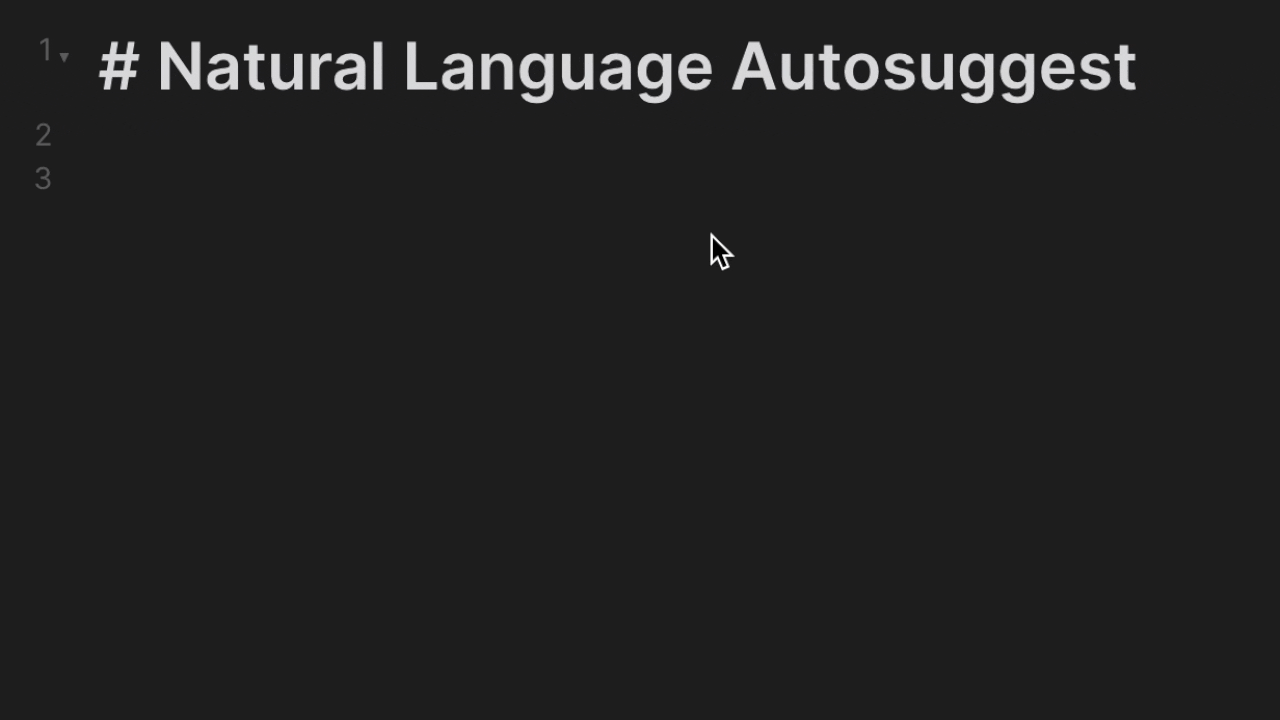
在编辑器视图中使用自然语言来展开日期。
输入 @today Enter将自动展开为当前日期。同时按下Shift键可以将输入文本保留为别名(例如 @today → [[202112-27|today]])。
配置
| 设置 | 描述 | 默认值 |
|---|---|---|
| 启用/禁用 | 全局开关,用于启用或禁用自动建议 | 启用 |
| 触发短语 | 打开自动建议所需的字符 | @ |
| 插入为链接? | 日期将被插入为维基链接(即 [[<date>]]) | 是 |
nldates URI 操作
现在可以使用 nldates 操作来使用自然语言打开每日笔记,方法是使用 obsidian://nldates?day=<date here>。请不要忘记适当地 编码空格字符。
obsidian://nldates 参数 | 描述 |
|---|---|
day | 自然语言日期字符串 |
newPane | 在新窗格中打开笔记,默认为 yes |
命令和快捷键
nldates 添加了一些用于处理自然语言日期的命令。您可以通过转到 设置 > 快捷键 并按 自然语言日期 进行过滤来为它们添加自定义快捷键(请注意,从 v0.4.1 开始,默认情况下未设置快捷键)。
自然语言日期:日期选择器

打开日期选择器菜单
其他命令
| 设置 | 描述 | 默认值 |
|---|---|---|
| 插入当前日期 | 插入当前日期,使用设置菜单中指定的格式 | YYYY-MM-DD |
| 插入当前时间 | 插入当前时间,使用设置菜单中指定的格式 | HH:mm |
| 插入当前日期和时间 | 插入当前日期和时间,使用设置菜单中指定的格式 | YYYY-MM-DD HH:mm |
| 解析自然语言日期 | 将选定的文本解析为自然语言日期。用设置菜单中指定的格式替换选定的文本,并将其替换为解析后的日期的 Obsidian 链接。 对于单词日期(例如今天、明天、星期五等),可以在不先选择单词的情况下使用该命令。也可以使用类似于 Nov9、25Dec 的日期来使用此技巧。 | [[YYYY-MM-DD]] |
| 解析自然语言时间 | 将选定的文本解析为自然语言时间。用设置菜单中指定的格式替换选定的文本,并将其替换为解析后的时间戳。您可以尝试使用任何标准时间,例如现在、15 分钟后、1 小时后、5 分钟前等。 | HH:mm |
| 解析自然语言日期(作为链接) | 将选定的文本解析为自然语言日期。用指定格式的标准 Markdown 链接替换选定的文本 | [选定的文本](YYYY-MM-DD) |
| 解析自然语言日期(作为纯文本) | 将选定的文本解析为自然语言日期。用指定格式的纯文本解析后的日期替换选定的文本 | YYYY-MM-DD |
注意: 您当然可以为每个命令添加快捷键。
用法
解析器支持大多数日期/时间格式,包括:
- 今天,明天,昨天,上周五等
- 2013 年 8 月 17 日至 2013 年 8 月 19 日
- 本周五从 13:00 至 16:00
- 5 天前
- 2 周后
- 2013 年 8 月 17 日星期六 18:40:39 GMT+0900(JST)
- 2014-11-30T08:15:30-05:30
演示
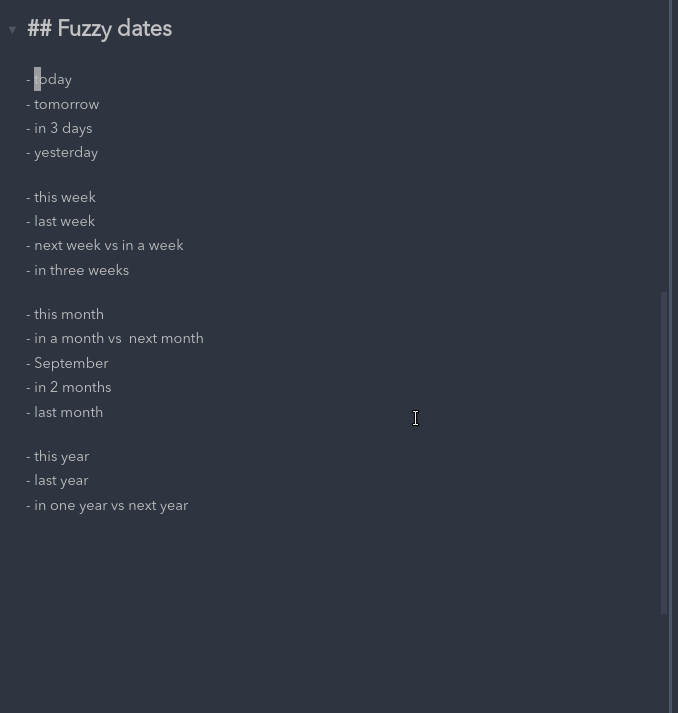
注意:
解析器将替换所有选定的文本,这意味着在一个句子中,您应该只选择要解析的日期,而不是整个句子。
在示例句子Do this thing by tomorrow中,只应选择单词tomorrow。或者,记住您可以将光标放在tomorrow单词上或旁边,它将被替换:
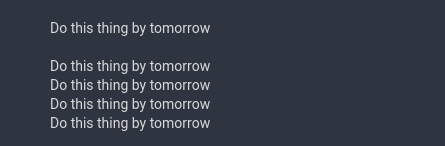
如何安装
在 Obsidian 中,转到“设置 > 第三方插件 > 社区插件 > 浏览”,然后搜索“Natural Language Dates”。
手动安装
将 最新版本 解压缩到您的 <vault>/.obsidian/plugins/ 文件夹中。
关于
由 chrono 库和一些自定义解析驱动。
自定义解析
我改变的唯一行为是以下几点:
| 写入 | 日期 |
|---|---|
| 下周 | 下周一 |
| 下个 [月份] | 下个月的第一天 |
| 本月中旬 | 本月的 15 号 |
| 本月底 | 本月的最后一天 |
对于开发者
NLDates 为您提供了一个接口,用于解析插件中的自然语言日期。parsedDate() 函数可在 NaturalLanguageDates 插件实例上使用。它具有以下签名:
interface NLDResult {
formattedString: string;
date: Date;
moment: Moment;
}
function parseDate(date: string): NLDResult;formattedString将根据nldates的设置返回格式化的日期,且不包含方括号。date对象是由自定义解析器的parseDate方法返回的(使用 chrono 包)。moment对象是使用date对象创建的。
示例用法
const nldatesPlugin = obsidianApp.plugins.getPlugin("nldates-obsidian");
const parsedResult = nldatesPlugin.parseDate("明年");
console.log(parsedResult.moment.format("YYYY")); // 这应该返回2021典型的字符串格式和标记
| 输入 | 示例 | 描述 |
|---|---|---|
YYYY | 2014 | 4 位或 2 位数字的年份。注意:只有在 strict 模式下才能解析 4 位数字 |
YY | 14 | 2 位数字的年份 |
Y | -25 | 带有任意位数和符号的年份 |
Q | 1..4 | 年份的季度。将月份设置为季度的第一个月份 |
M MM | 1..12 | 月份的数字 |
MMM MMMM | Jan..December | 以 moment.locale() 设置的本地化月份名称 |
D DD | 1..31 | 月份中的日期 |
Do | 1st..31st | 带有序数的日期 |
DDD DDDD | 1..365 | 年份中的日期 |
X | 1410715640.579 | Unix 时间戳 |
x | 1410715640579 | Unix 毫秒时间戳 |
gggg | 2014 | 本地化的 4 位数字周年份 |
gg | 14 | 本地化的 2 位数字周年份 |
w ww | 1..53 | 本地化的一年中的周数 |
e | 0..6 | 本地化的一周中的天数 |
ddd dddd | Mon...Sunday | 以 moment.locale() 设置的本地化星期几名称 |
GGGG | 2014 | ISO 的 4 位数字周年份 |
GG | 14 | ISO 的 2 位数字周年份 |
W WW | 1..53 | ISO 一年中的周数 |
E | 1..7 | ISO 一周中的天数 |
更多信息,请参见:moment.js文档。
操作 moment 实例
如果需要,您可以进一步 操作 或 格式化moment 对象,例如:
const nldatesPlugin = obsidianApp.plugins.getPlugin("nldates-obsidian");
const nextYear = nldatesPlugin.parseDate("明年");
console.log(nextYear.moment.format("YYYY")); // 这应该返回2021
console.log(nextYear.moment.fromNow()); // "两个月后"
const thisEvening = nldatesPlugin.parseDate("今天晚上21:00");
console.log(thisEvening.moment.add(1, "hour")); // 这会将Moment更改为22:00请注意,如果您操作 parsedResult.moment,date 和 formattedString 不会被更新。如果您不想改变 parsedResult.moment,您应该克隆它。在 moment.js文档网站 上阅读更多相关信息。
反馈交流
其他渠道
版权声明
版权声明:所有 PKMer 文章如果需要转载,请附上原文出处链接。